

Network MTU Nedir ?
MTU (Maximum Transmission Unit), ağ iletişiminde kullanılan bir terimdir ve bir iletişim bağlantısının bir seferde taşıyabileceği en büyük veri paketi boyutunu ifade eder. MTU, ağ altyapısının veri iletimi sırasında taşıyabileceği en büyük veri boyutunu belirler. MTU, özellikle IP (Internet Protocol) tabanlı ağlarda önemlidir çünkü IP paketleri bu boyuta uygun bir şekilde bölünerek iletilir.
MTU'nun anlaşılması ve ayarlanması, ağ performansı ve güvenliği için kritik öneme sahiptir. İşte MTU'nun temel bileşenleri ve önemi hakkında daha fazla bilgi:
1. MTU Bileşenleri:
MTU, aşağıdaki bileşenlerden oluşur:
Veri Yükü (Payload): Gönderilen verinin taşıdığı gerçek veri, MTU'nun bir bileşenidir.
Protokol Başlıkları: Veri iletilirken her katman, kendi başlığını ekler. Bu başlıklar da toplam MTU'yu artırır.
Fiziksel Katman Bilgileri: Fiziksel iletim süreci sırasında eklenen ekstra bilgiler (örneğin, CRC kontrolü gibi) MTU'yu etkileyebilir.
2. MTU'nun Önemi:
MTU, ağ iletişimi sırasında performans ve verimlilik açısından önemlidir. Büyük bir MTU, daha az başlık ve daha fazla veri taşımasına izin verir, bu da veri iletimini daha hızlı hale getirebilir. Ancak aynı zamanda, daha büyük MTU'lar daha fazla bellek ve işlemci kaynağı gerektirebilir ve yol boyunca en küçük MTU'ya sahip bir ağ bileşeni veri paketlerini parçalamak zorunda kalabilir.
3. Path MTU Discovery (PMTUD):
Path MTU Discovery, ağdaki en düşük MTU'ya sahip olan bileşeni belirlemek için kullanılan bir mekanizmadır. Bu, veri paketlerinin yoldaki tüm bileşenlerin MTU'sunu aşmamak için bölünmesini sağlar. PMTUD, veri iletimi sırasında veri paketlerinin bölünmesini ve yeniden birleştirilmesini sağlayarak iletişimi optimize eder.
4. MTU Ayarları:
MTU ayarları, özellikle VPN'ler, sanal özel sunucular (VPS), geniş alan ağları (WAN) gibi durumlarda önemlidir. Farklı ağ bileşenlerinin farklı MTU değerlerine sahip olabileceği göz önüne alındığında, doğru MTU ayarı iletişim performansını artırabilir.
5. MTU Sorunları:
Eğer gönderilen bir veri paketi, yoldaki ağ bileşenlerinin MTU'sunu aşıyorsa, paketler parçalanabilir ve iletişimde sorunlara yol açabilir. Bu, veri bütünlüğünü etkileyebilir ve iletişimin düzgün bir şekilde gerçekleşmesini engelleyebilir.
6. Ayar ve Optimizasyon:
MTU ayarı genellikle ağ bileşenlerinin ayarlarında yapılır. Özellikle VPN kullanıyorsanız veya ağınızın farklı bileşenleri farklı MTU'lara sahipse, doğru MTU ayarlarını yapmak iletişim performansını artırabilir.
Sonuç olarak, MTU, ağ iletişiminin etkinliği, performansı ve verimliliği açısından kritik bir unsurdur. Doğru MTU ayarları ve PMTUD mekanizması, veri iletimini optimize ederken aynı zamanda veri bütünlüğünü korumayı sağlar.
Windows Sistemlerde MTU Ayarı
Windows işletim sistemlerinde MTU (Maximum Transmission Unit) ayarını değiştirmek için aşağıdaki adımları izleyebilirsiniz:
Not: MTU ayarlarını değiştirmek gerektiğinde dikkatli olmalısınız. Yanlış bir MTU ayarı, ağ performansını veya iletişimi etkileyebilir. MTU ayarını değiştirirken yaptığınız değişiklikleri takip etmek ve gerektiğinde geri almak önemlidir.
Komut İstemi (Command Prompt) Açma:
Başlat menüsünden "cmd" yazarak Komut İstemi'ni yönetici olarak çalıştırın.
Geçerli MTU Değerini Kontrol Etme:
Aşağıdaki komutu kullanarak mevcut MTU değerini öğrenin:
MTU Değerini Değiştirme:
Önce ağ arabirim adını belirlemelisiniz. Ağ arabirim adını öğrenmek için yine aşağıdaki komutu kullanabilirsiniz:
MTU Değerini Değiştirme:
MTU değerini aşağıdaki komutla değiştirebilirsiniz (örneğin, 1400 olarak ayarlamak için):
"Ağ Arabimi Adı" kısmını, önceki adımda bulduğunuz ağ arabimi adıyla değiştirmelisiniz.
Bilgisayarı Yeniden Başlatma:
MTU ayarını değiştirdikten sonra bilgisayarınızı yeniden başlatmak gerekebilir.
MTU Ayarını Kontrol Etme:
MTU ayarının değişip değişmediğini kontrol etmek için yine aşağıdaki komutu kullanabilirsiniz:
Ağ arabirimleri ve MTU değerleri, farklı Windows sürümlerinde ve ağ yapılandırmalarında farklılık gösterebilir. Bu nedenle, yaptığınız değişiklikleri dikkatlice takip etmelisiniz. MTU ayarı yaparken ve değiştirirken, ağınızın gereksinimlerini ve yapılandırmasını dikkate almalısınız.
Linux Sistemlerde MTU Ayarı
MTU, aşağıdaki bileşenlerden oluşur:
Veri Yükü (Payload): Gönderilen verinin taşıdığı gerçek veri, MTU'nun bir bileşenidir.
Protokol Başlıkları: Veri iletilirken her katman, kendi başlığını ekler. Bu başlıklar da toplam MTU'yu artırır.
Fiziksel Katman Bilgileri: Fiziksel iletim süreci sırasında eklenen ekstra bilgiler (örneğin, CRC kontrolü gibi) MTU'yu etkileyebilir.
2. MTU'nun Önemi:
MTU, ağ iletişimi sırasında performans ve verimlilik açısından önemlidir. Büyük bir MTU, daha az başlık ve daha fazla veri taşımasına izin verir, bu da veri iletimini daha hızlı hale getirebilir. Ancak aynı zamanda, daha büyük MTU'lar daha fazla bellek ve işlemci kaynağı gerektirebilir ve yol boyunca en küçük MTU'ya sahip bir ağ bileşeni veri paketlerini parçalamak zorunda kalabilir.
3. Path MTU Discovery (PMTUD):
Path MTU Discovery, ağdaki en düşük MTU'ya sahip olan bileşeni belirlemek için kullanılan bir mekanizmadır. Bu, veri paketlerinin yoldaki tüm bileşenlerin MTU'sunu aşmamak için bölünmesini sağlar. PMTUD, veri iletimi sırasında veri paketlerinin bölünmesini ve yeniden birleştirilmesini sağlayarak iletişimi optimize eder.
4. MTU Ayarları:
MTU ayarları, özellikle VPN'ler, sanal özel sunucular (VPS), geniş alan ağları (WAN) gibi durumlarda önemlidir. Farklı ağ bileşenlerinin farklı MTU değerlerine sahip olabileceği göz önüne alındığında, doğru MTU ayarı iletişim performansını artırabilir.
5. MTU Sorunları:
Eğer gönderilen bir veri paketi, yoldaki ağ bileşenlerinin MTU'sunu aşıyorsa, paketler parçalanabilir ve iletişimde sorunlara yol açabilir. Bu, veri bütünlüğünü etkileyebilir ve iletişimin düzgün bir şekilde gerçekleşmesini engelleyebilir.
6. Ayar ve Optimizasyon:
MTU ayarı genellikle ağ bileşenlerinin ayarlarında yapılır. Özellikle VPN kullanıyorsanız veya ağınızın farklı bileşenleri farklı MTU'lara sahipse, doğru MTU ayarlarını yapmak iletişim performansını artırabilir.
Sonuç olarak, MTU, ağ iletişiminin etkinliği, performansı ve verimliliği açısından kritik bir unsurdur. Doğru MTU ayarları ve PMTUD mekanizması, veri iletimini optimize ederken aynı zamanda veri bütünlüğünü korumayı sağlar.
Windows Sistemlerde MTU Ayarı
Windows işletim sistemlerinde MTU (Maximum Transmission Unit) ayarını değiştirmek için aşağıdaki adımları izleyebilirsiniz:
Not: MTU ayarlarını değiştirmek gerektiğinde dikkatli olmalısınız. Yanlış bir MTU ayarı, ağ performansını veya iletişimi etkileyebilir. MTU ayarını değiştirirken yaptığınız değişiklikleri takip etmek ve gerektiğinde geri almak önemlidir.
Komut İstemi (Command Prompt) Açma:
Başlat menüsünden "cmd" yazarak Komut İstemi'ni yönetici olarak çalıştırın.
Geçerli MTU Değerini Kontrol Etme:
Aşağıdaki komutu kullanarak mevcut MTU değerini öğrenin:
Kod:
netsh interface ipv4 show subinterfacesMTU Değerini Değiştirme:
Önce ağ arabirim adını belirlemelisiniz. Ağ arabirim adını öğrenmek için yine aşağıdaki komutu kullanabilirsiniz:
Kod:
netsh interface ipv4 show interfacesMTU Değerini Değiştirme:
MTU değerini aşağıdaki komutla değiştirebilirsiniz (örneğin, 1400 olarak ayarlamak için):
Kod:
netsh interface ipv4 set subinterface "Ağ Arabimi Adı" mtu=1400 store=persistent"Ağ Arabimi Adı" kısmını, önceki adımda bulduğunuz ağ arabimi adıyla değiştirmelisiniz.
Bilgisayarı Yeniden Başlatma:
MTU ayarını değiştirdikten sonra bilgisayarınızı yeniden başlatmak gerekebilir.
MTU Ayarını Kontrol Etme:
MTU ayarının değişip değişmediğini kontrol etmek için yine aşağıdaki komutu kullanabilirsiniz:
Kod:
netsh interface ipv4 show subinterfacesAğ arabirimleri ve MTU değerleri, farklı Windows sürümlerinde ve ağ yapılandırmalarında farklılık gösterebilir. Bu nedenle, yaptığınız değişiklikleri dikkatlice takip etmelisiniz. MTU ayarı yaparken ve değiştirirken, ağınızın gereksinimlerini ve yapılandırmasını dikkate almalısınız.
Linux Sistemlerde MTU Ayarı
Linux işletim sistemlerinde MTU (Maximum Transmission Unit) ayarını değiştirmek için aşağıdaki adımları izleyebilirsiniz:
Not: MTU ayarlarını değiştirmek gerektiğinde dikkatli olmalısınız. Yanlış bir MTU ayarı, ağ performansını veya iletişimi etkileyebilir. MTU ayarını değiştirirken yaptığınız değişiklikleri takip etmek ve gerektiğinde geri almak önemlidir.
Komut Satırı (Terminal) Açma:
Terminal uygulamasını açın.
Geçerli MTU Değerini Kontrol Etme:
Aşağıdaki komutu kullanarak mevcut MTU değerini öğrenin:
MTU Değerini Değiştirme:
Not: MTU ayarlarını değiştirmek gerektiğinde dikkatli olmalısınız. Yanlış bir MTU ayarı, ağ performansını veya iletişimi etkileyebilir. MTU ayarını değiştirirken yaptığınız değişiklikleri takip etmek ve gerektiğinde geri almak önemlidir.
Komut Satırı (Terminal) Açma:
Terminal uygulamasını açın.
Geçerli MTU Değerini Kontrol Etme:
Aşağıdaki komutu kullanarak mevcut MTU değerini öğrenin:
Kod:
ip link showMTU Değerini Değiştirme:
MTU değerini aşağıdaki komutla değiştirebilirsiniz (örneğin, 1400 olarak ayarlamak için):
INTERFACE kısmını, önceki adımda bulduğunuz ağ arabimi adıyla değiştirmelisiniz.
MTU Ayarını Kalıcı Hale Getirme:
Kod:
sudo ip link set dev INTERFACE mtu 1400INTERFACE kısmını, önceki adımda bulduğunuz ağ arabimi adıyla değiştirmelisiniz.
MTU Ayarını Kalıcı Hale Getirme:
MTU ayarını kalıcı olarak yapmak için ağ yapılandırma dosyasını düzenlemelisiniz. Örnek olarak Ubuntu'da /etc/network/interfaces dosyasını düzenleyebilirsiniz. Dosyanın içine aşağıdaki gibi ekleyin:
Ağ Arabirimini Yeniden Başlatma:
MTU ayarını değiştirdikten sonra ağ arabirimi yeniden başlatmak gerekebilir. Aşağıdaki komutu kullanarak yeniden başlatabilirsiniz:
INTERFACE kısmını, ayarı değiştirdiğiniz ağ arabimi adıyla değiştirmelisiniz.
MTU Ayarını Kontrol Etme:
MTU ayarının değişip değişmediğini kontrol etmek için aynı adımı tekrarlayarak mevcut MTU değerini öğrenebilirsiniz.
Ağ arabirimleri ve MTU değerleri, farklı Linux dağıtımlarında ve ağ yapılandırmalarında farklılık gösterebilir. Bu nedenle, yaptığınız değişiklikleri dikkatlice takip etmelisiniz. MTU ayarı yaparken ve değiştirirken, ağınızın gereksinimlerini ve yapılandırmasını dikkate almalısınız.
Konumu Okuduğunuz İçin Teşekkür Ederim

Kod:
iface INTERFACE inet dhcp
pre-up ip link set $IFACE mtu 1400Ağ Arabirimini Yeniden Başlatma:
MTU ayarını değiştirdikten sonra ağ arabirimi yeniden başlatmak gerekebilir. Aşağıdaki komutu kullanarak yeniden başlatabilirsiniz:
Kod:
sudo ifdown INTERFACE && sudo ifup INTERFACEINTERFACE kısmını, ayarı değiştirdiğiniz ağ arabimi adıyla değiştirmelisiniz.
MTU Ayarını Kontrol Etme:
MTU ayarının değişip değişmediğini kontrol etmek için aynı adımı tekrarlayarak mevcut MTU değerini öğrenebilirsiniz.
Ağ arabirimleri ve MTU değerleri, farklı Linux dağıtımlarında ve ağ yapılandırmalarında farklılık gösterebilir. Bu nedenle, yaptığınız değişiklikleri dikkatlice takip etmelisiniz. MTU ayarı yaparken ve değiştirirken, ağınızın gereksinimlerini ve yapılandırmasını dikkate almalısınız.
Konumu Okuduğunuz İçin Teşekkür Ederim







